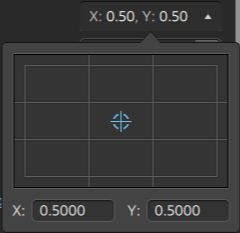Utilisation d'effets vidéo
Pour appliquer des effets à une vidéo, vous pouvez choisir parmi plusieurs méthodes. Des effets vidéo peuvent être appliqués à des clips, des pistes ou à l'ensemble de la barre temporelle vidéo.
Vous pouvez utiliser les prévisualisations sur écran fractionné pour prévisualiser votre projet avec et sans effets vidéo. Pour plus d'informations, reportez-vous à "Prévisualisation vidéo."
Ajout d'effets à un clip
Les effets que vous appliquez à un clip sont appliqués à ce clip uniquement.
-
Cliquez sur le bouton Modules externes
 en haut de la fenêtre Catalyst Edit pour afficher le volet Modules externes et sélectionner l'effet que vous souhaitez utiliser.
en haut de la fenêtre Catalyst Edit pour afficher le volet Modules externes et sélectionner l'effet que vous souhaitez utiliser. -
Dans la barre temporelle, sélectionnez le clip auquel vous souhaitez appliquer l'effet. Pour plus d'informations, reportez-vous à "Sélection de clips et positionnement du curseur."
-
Cliquez sur le bouton Ajouter au clip
 en bas du volet Modules externes ou faites glisser l'effet vers le clip.
en bas du volet Modules externes ou faites glisser l'effet vers le clip.Un indicateur d'effets s'affiche sur un clip lorsque des effets lui sont appliqués. Vous pouvez cliquer sur l'indicateur pour afficher les commandes de l'effet dans l'Inspecteur de clips.
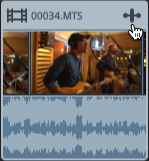
-
Utilisez les commandes de l'Inspecteur de clips pour ajuster les paramètres de l'effet.
Pour plus d'informations, reportez-vous à "Utilisation de l'Inspecteur de clips."
Cliquez sur le bouton Superposer
 pour afficher ou masquer des commandes de superposition interactive dans la fenêtre de prévisualisation vidéo (si disponible).
pour afficher ou masquer des commandes de superposition interactive dans la fenêtre de prévisualisation vidéo (si disponible).Cliquez sur le bouton Rendre muet
 pour ignorer un module externe sans le retirer de la chaîne.
pour ignorer un module externe sans le retirer de la chaîne.Cliquez sur le bouton Supprimer
 pour supprimer un module externe de la chaîne.
pour supprimer un module externe de la chaîne.Faites glisser le titre d'un module externe pour modifier sa position dans la chaîne de modules externes.
Cliquez sur la flèche de basculement pour afficher ou masquer les commandes de chaque module externe.
Lorsque vous sélectionnez un paramètre de position dans l'Inspecteur, un point de contrôle (
 ) s'affiche dans la prévisualisation vidéo. Vous pouvez ajuster le paramètre de position en faisant glisser le point de contrôle dans la prévisualisation vidéo ou dans l'Inspecteur :
) s'affiche dans la prévisualisation vidéo. Vous pouvez ajuster le paramètre de position en faisant glisser le point de contrôle dans la prévisualisation vidéo ou dans l'Inspecteur :
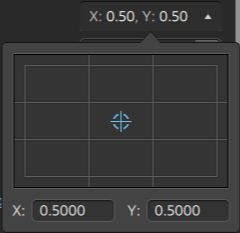
Ajout d'effets à une piste
Les effets que vous appliquez à une piste sont appliqués à chaque clip sur cette piste.
-
Cliquez sur le bouton Modules externes
 en haut de la fenêtre Catalyst Edit pour afficher le volet Modules externes et sélectionner l'effet que vous souhaitez utiliser.
en haut de la fenêtre Catalyst Edit pour afficher le volet Modules externes et sélectionner l'effet que vous souhaitez utiliser. -
Cliquez sur l'en-tête de la piste à laquelle vous souhaitez appliquer l'effet.
-
Cliquez sur le bouton Ajouter à la piste
 en bas du volet Modules externes ou faites glisser l'effet vers l'en-tête de la piste.
en bas du volet Modules externes ou faites glisser l'effet vers l'en-tête de la piste.Un indicateur d'effets s'affiche sur une piste lorsque des effets lui sont appliqués. Vous pouvez cliquer sur l'indicateur pour afficher les commandes de l'effet dans l'Inspecteur de pistes.
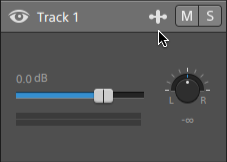
-
Utilisez les commandes de l'Inspecteur de pistes pour ajuster les paramètres de l'effet.
Pour plus d'informations, reportez-vous à "Utilisation de l'Inspecteur de pistes."
Cliquez sur le bouton Superposer
 pour afficher ou masquer des commandes de superposition interactive dans la fenêtre de prévisualisation vidéo (si disponible).
pour afficher ou masquer des commandes de superposition interactive dans la fenêtre de prévisualisation vidéo (si disponible).Cliquez sur le bouton Rendre muet
 pour ignorer un module externe sans le retirer de la chaîne.
pour ignorer un module externe sans le retirer de la chaîne.Cliquez sur le bouton Supprimer
 pour supprimer un module externe de la chaîne.
pour supprimer un module externe de la chaîne.Faites glisser le titre d'un module externe pour modifier sa position dans la chaîne de modules externes.
Cliquez sur la flèche de basculement pour afficher ou masquer les commandes de chaque module externe.
Lorsque vous sélectionnez un paramètre de position dans l'Inspecteur, un point de contrôle (
 ) s'affiche dans la prévisualisation vidéo. Vous pouvez ajuster le paramètre de position en faisant glisser le point de contrôle dans la prévisualisation vidéo ou dans l'Inspecteur :
) s'affiche dans la prévisualisation vidéo. Vous pouvez ajuster le paramètre de position en faisant glisser le point de contrôle dans la prévisualisation vidéo ou dans l'Inspecteur :
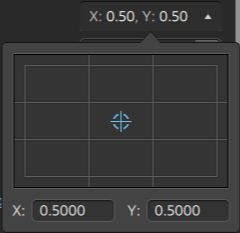
Ajout d'effets à la barre temporelle
Les effets que vous appliquez à la barre temporelle d'un clip sont appliqués à ce clip uniquement.
-
Cliquez sur le bouton Modules externes
 en haut de la fenêtre Catalyst Edit pour afficher le volet Modules externes et sélectionner l'effet que vous souhaitez utiliser.
en haut de la fenêtre Catalyst Edit pour afficher le volet Modules externes et sélectionner l'effet que vous souhaitez utiliser. -
Cliquez sur le bouton Ajouter à la barre temporelle
 en bas du volet Modules externes ou faites glisser l'effet vers la piste de navigation de la barre temporelle au-dessus de la liste de pistes.
en bas du volet Modules externes ou faites glisser l'effet vers la piste de navigation de la barre temporelle au-dessus de la liste de pistes.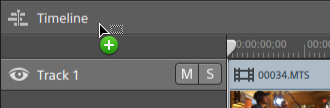
-
Utilisez les commandes de l'Inspecteur de barre temporelle pour ajuster les paramètres de l'effet.
Pour plus d'informations, reportez-vous à "Utiliser l'Inspecteur de barre temporelle."
Cliquez sur le bouton Superposer
 pour afficher ou masquer des commandes de superposition interactive dans la fenêtre de prévisualisation vidéo (si disponible).
pour afficher ou masquer des commandes de superposition interactive dans la fenêtre de prévisualisation vidéo (si disponible).Cliquez sur le bouton Rendre muet
 pour ignorer un module externe sans le retirer de la chaîne.
pour ignorer un module externe sans le retirer de la chaîne.Cliquez sur le bouton Supprimer
 pour supprimer un module externe de la chaîne.
pour supprimer un module externe de la chaîne.Faites glisser le titre d'un module externe pour modifier sa position dans la chaîne de modules externes.
Cliquez sur la flèche de basculement pour afficher ou masquer les commandes de chaque module externe.
Lorsque vous sélectionnez un paramètre de position dans l'Inspecteur, un point de contrôle (
 ) s'affiche dans la prévisualisation vidéo. Vous pouvez ajuster le paramètre de position en faisant glisser le point de contrôle dans la prévisualisation vidéo ou dans l'Inspecteur :
) s'affiche dans la prévisualisation vidéo. Vous pouvez ajuster le paramètre de position en faisant glisser le point de contrôle dans la prévisualisation vidéo ou dans l'Inspecteur :